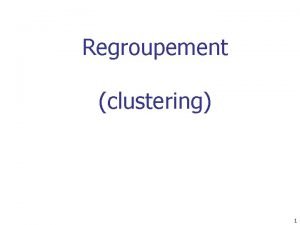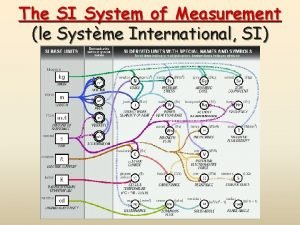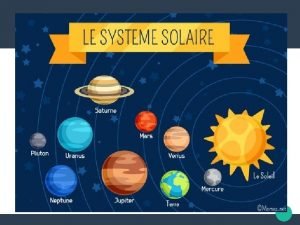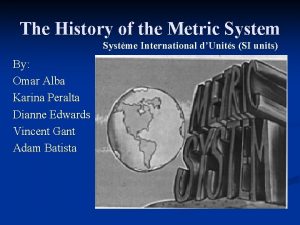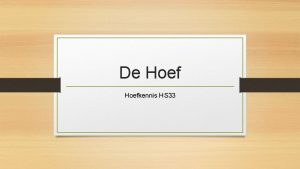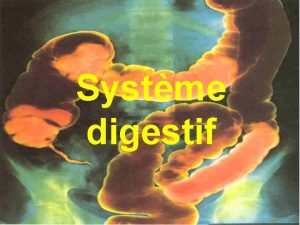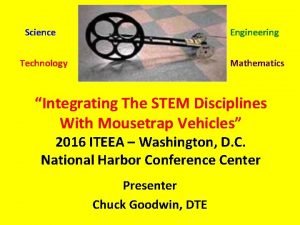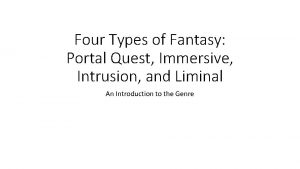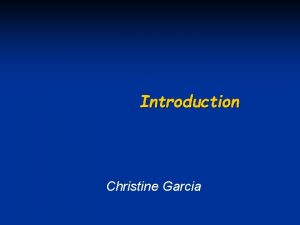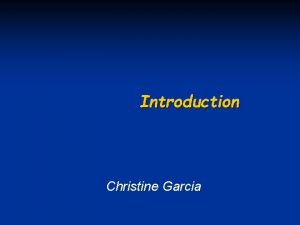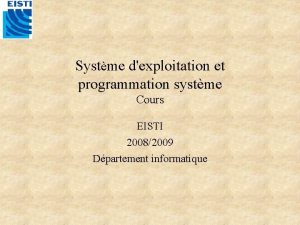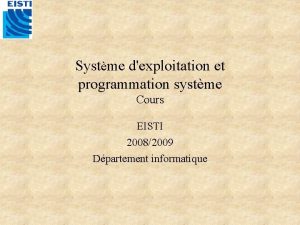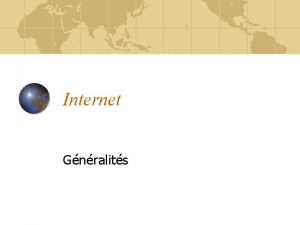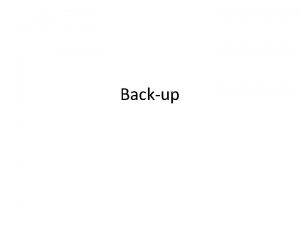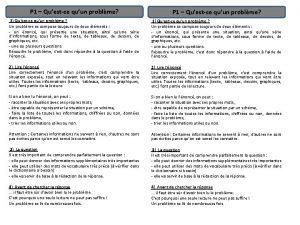Systme dexploitation Windows XP Quest ce quun systme
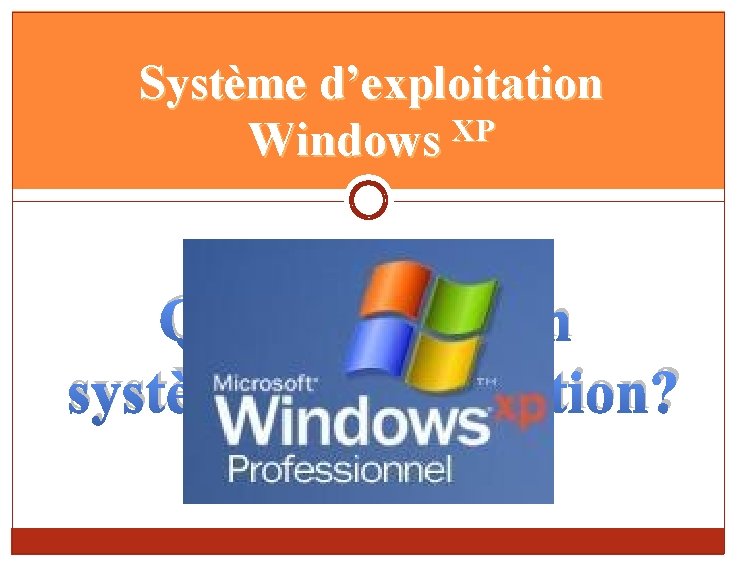


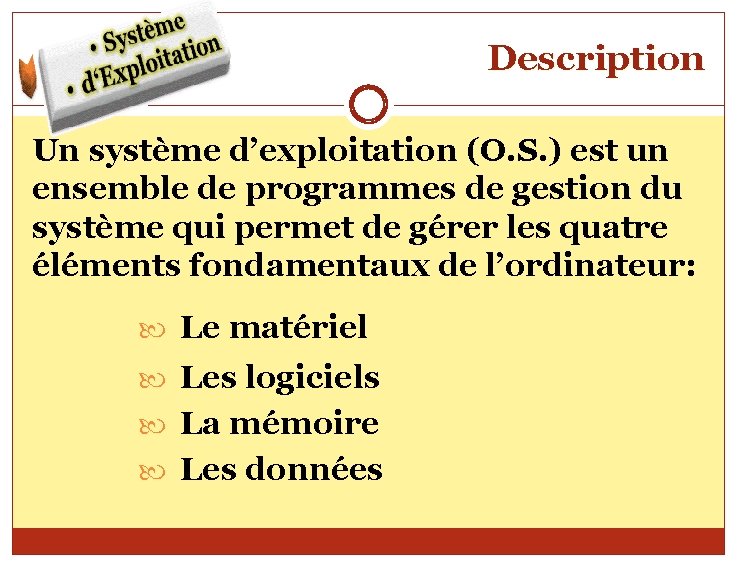
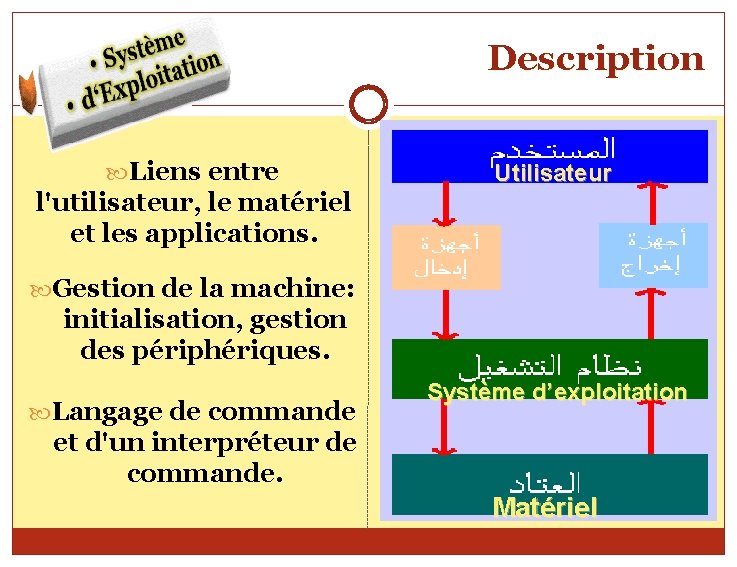

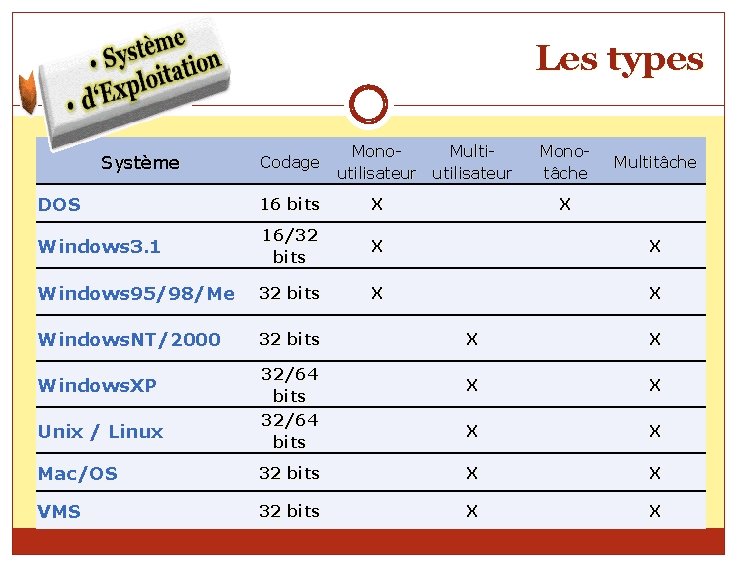


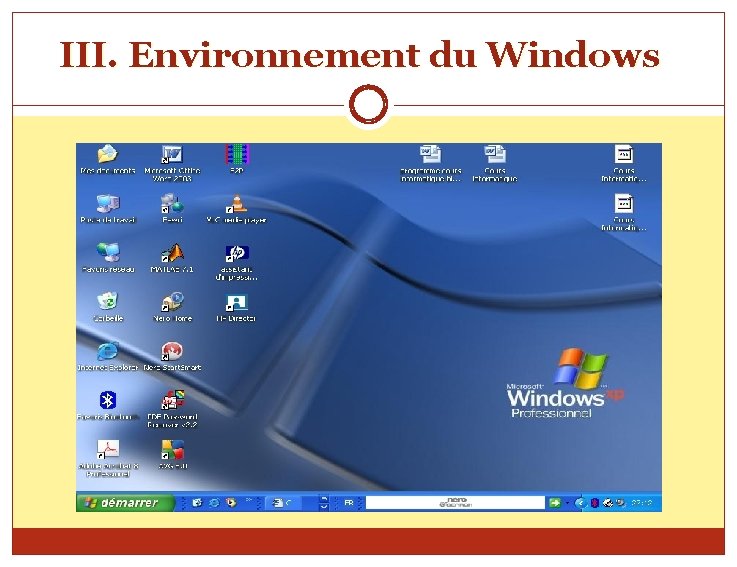
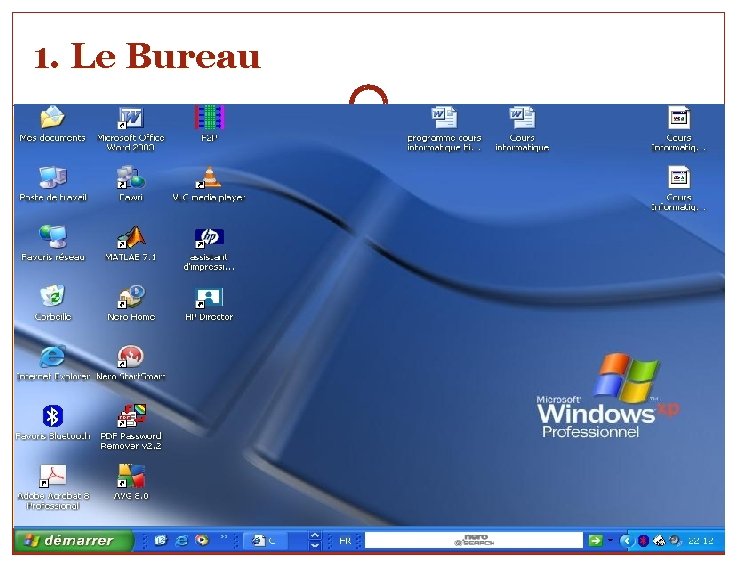

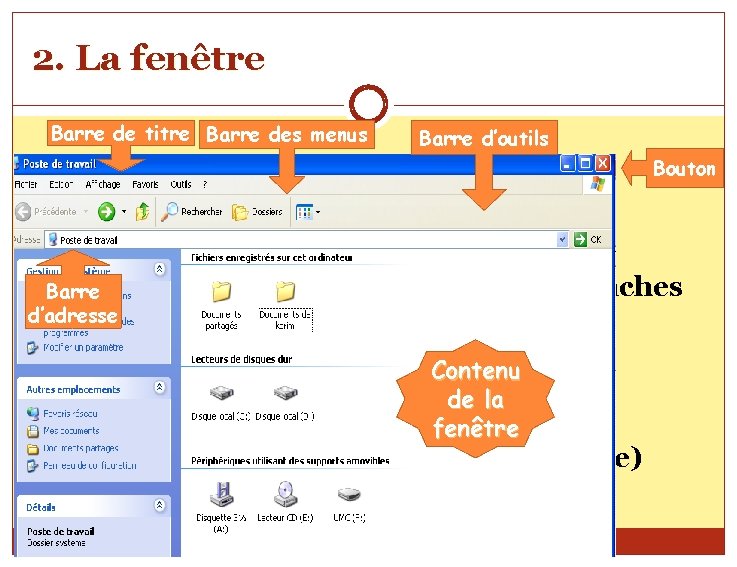
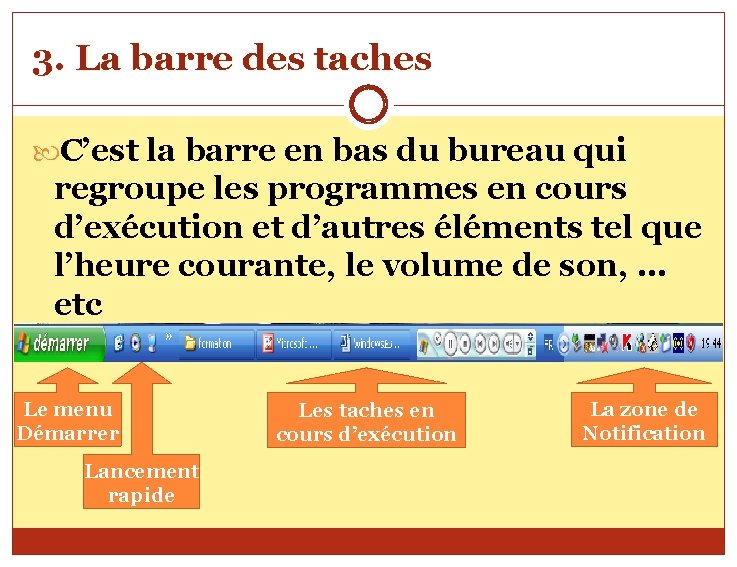
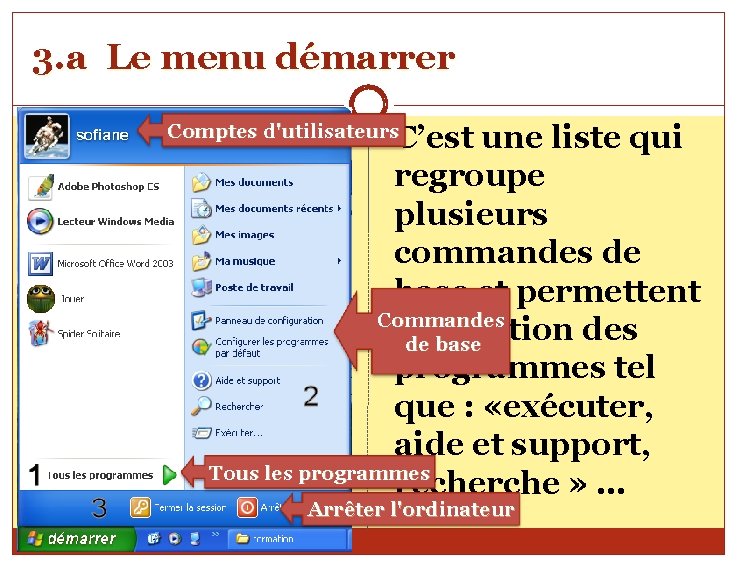

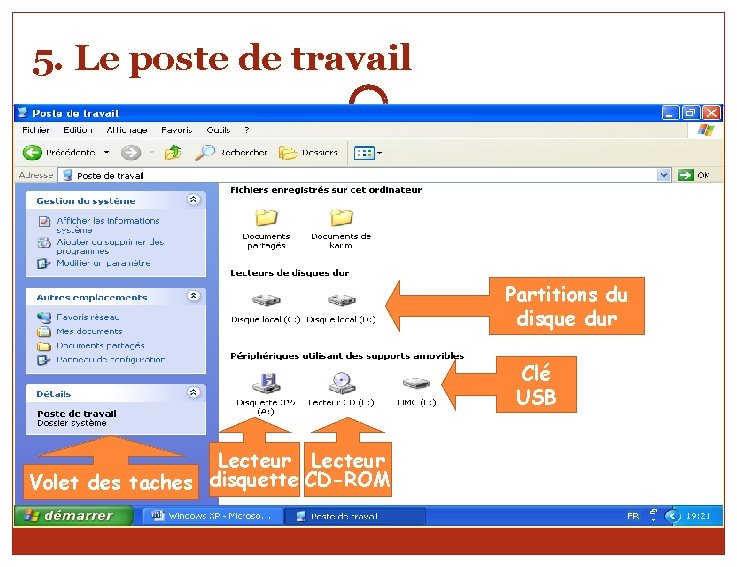





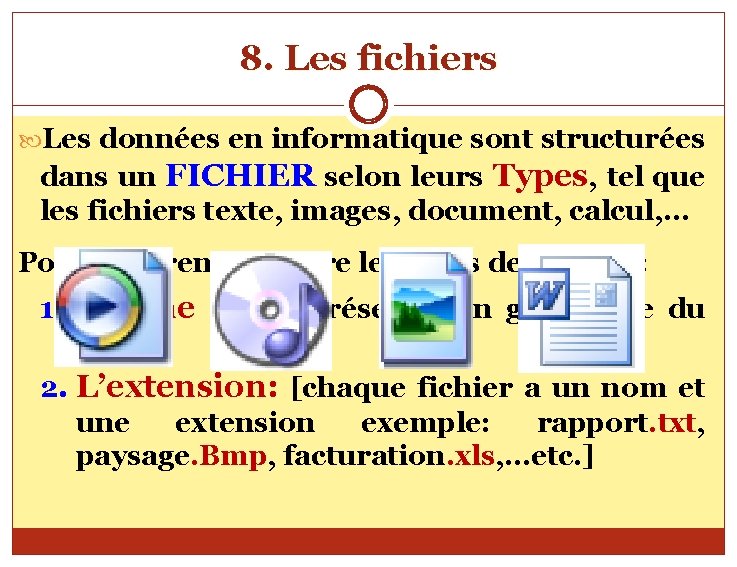

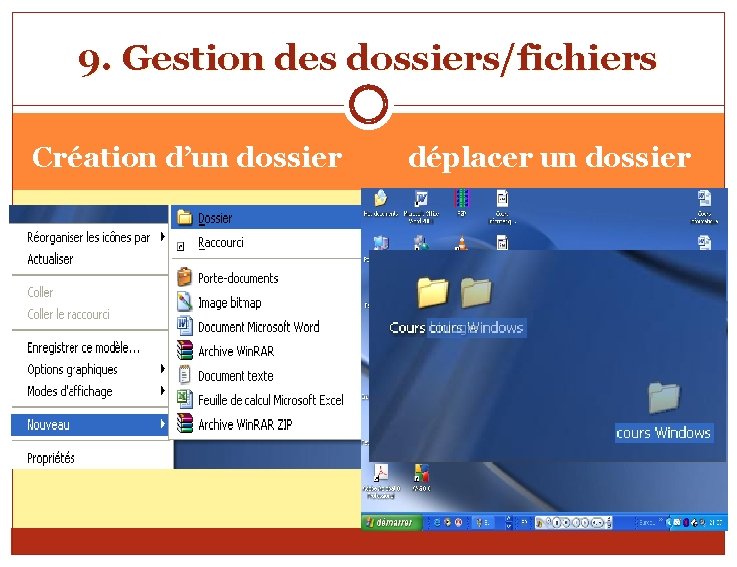
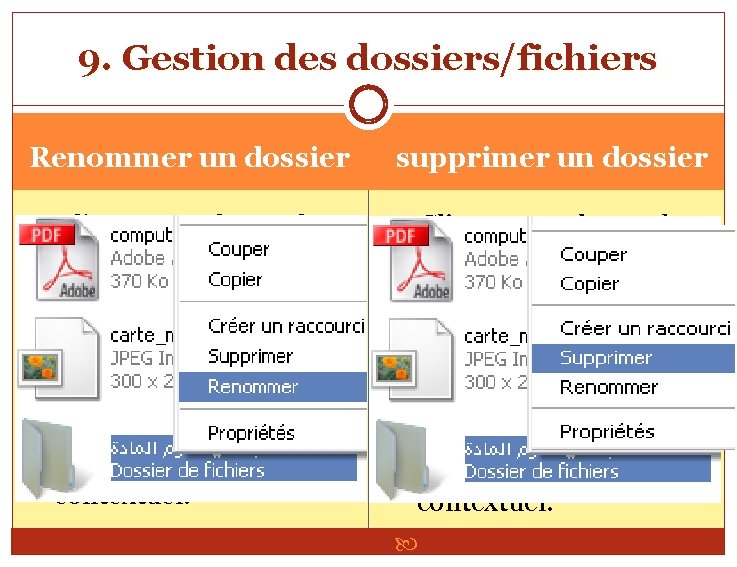

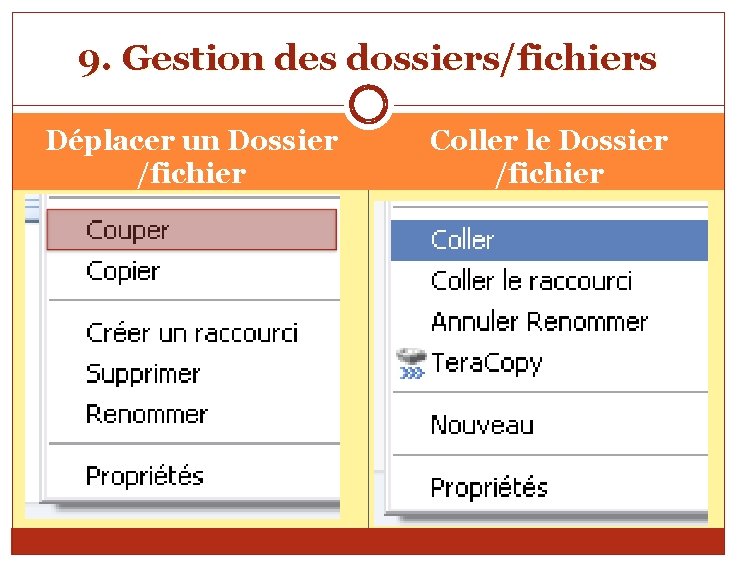
- Slides: 28
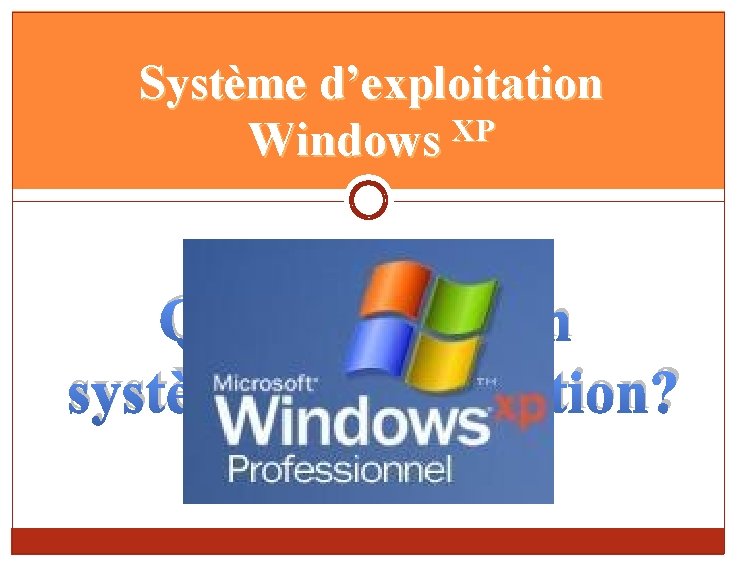
Système d’exploitation Windows XP Qu’est ce qu’un système d’exploitation?


SOFT Logicielle ﺑﺮﺍﻣﺞ Programme ﺍﻟﺒﺮﺍﻣﺞ Système d’exploitation ﻧﻈﺎﻡ ﺍﻟﺘﺸﻐﻴﻞ
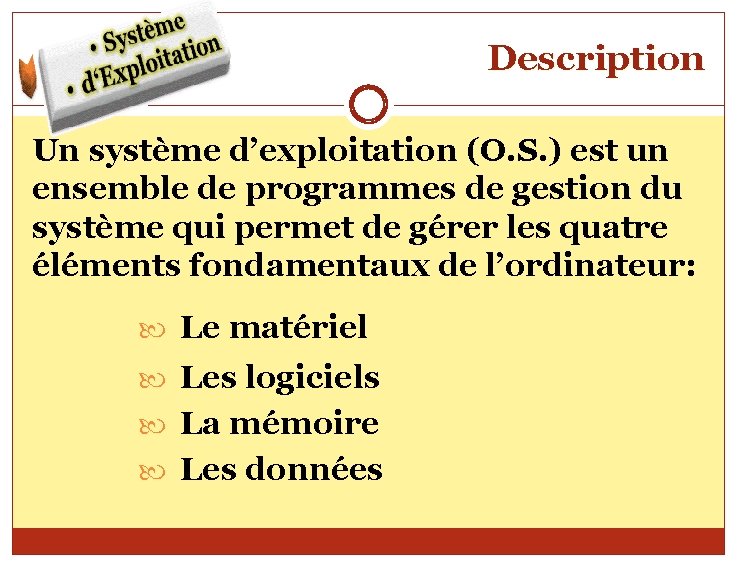
Description Un système d’exploitation (O. S. ) est un ensemble de programmes de gestion du système qui permet de gérer les quatre éléments fondamentaux de l’ordinateur: Le matériel Les logiciels La mémoire Les données
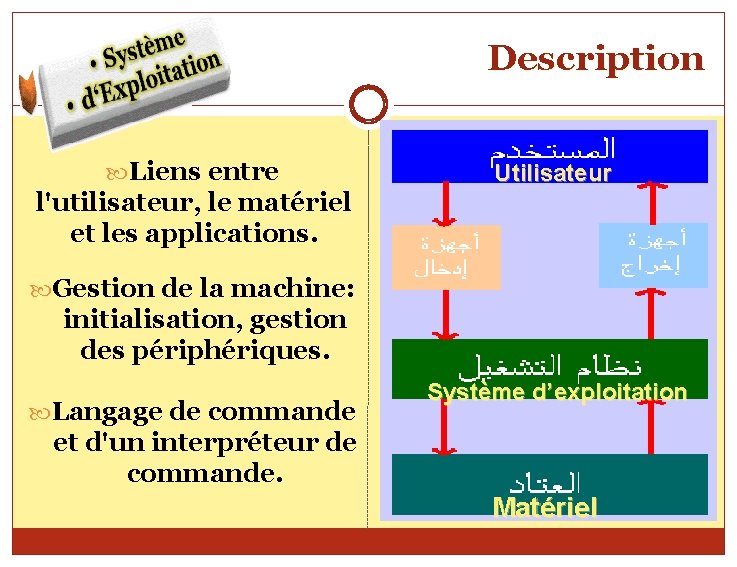
Description Liens entre Utilisateur l'utilisateur, le matériel et les applications. Gestion de la machine: initialisation, gestion des périphériques. Langage de commande Système d’exploitation et d'un interpréteur de commande. Matériel

Rôles Gestion du processeur Gestion de la mémoire Gestion des entrées/sorties Gestion de l'exécution des applications Gestion des droits Gestion des fichiers Gestion des informations
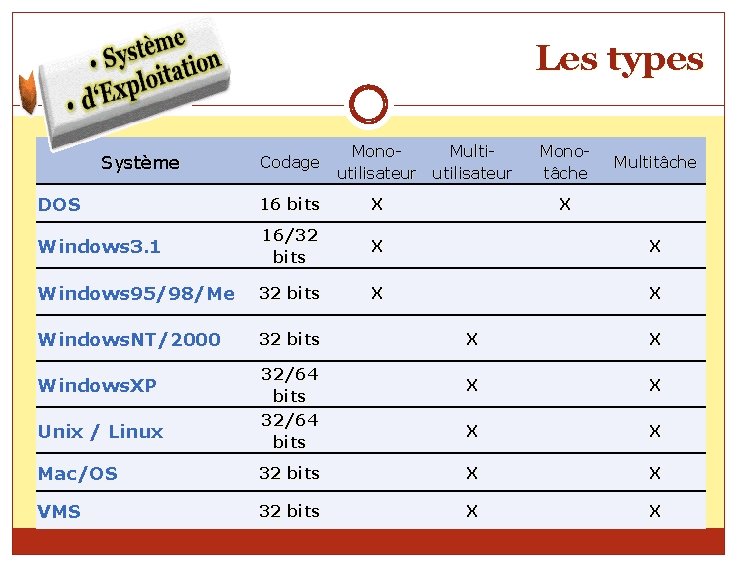
Les types Système Codage Mono. Multiutilisateur Monotâche Multitâche DOS 16 bits X Windows 3. 1 16/32 bits X X Windows 95/98/Me 32 bits X X Windows. NT/2000 32 bits Windows. XP Unix / Linux 32/64 bits X X X X Mac/OS 32 bits X X VMS 32 bits X X

I. Historique Le système d’exploitation Windows de Microsoft, a vu le jour au début des année 80, avec la version Windows 1. 0, depuis il n’a pas cessé d’évoluer par ses différentes nouveautés et ses mises à jours comme le Windows 95, le Windows 98 et Windows Millenium de l’année 2000, pour aboutir enfin aux systèmes Windows XP, Vista et SEVEN actuels.

II. Définition Le système Windows est un système GRAPHIQUE et MULTI-T CHES, MULTI-T CHES qui permet à l’utilisateur de mieux exploiter sa machine et de réaliser son travail le plus facilement et le plus rapidement possible.
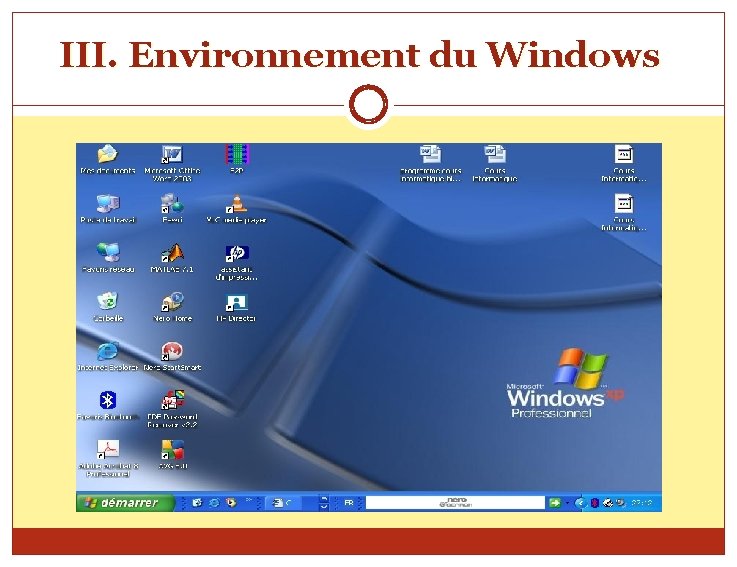
III. Environnement du Windows
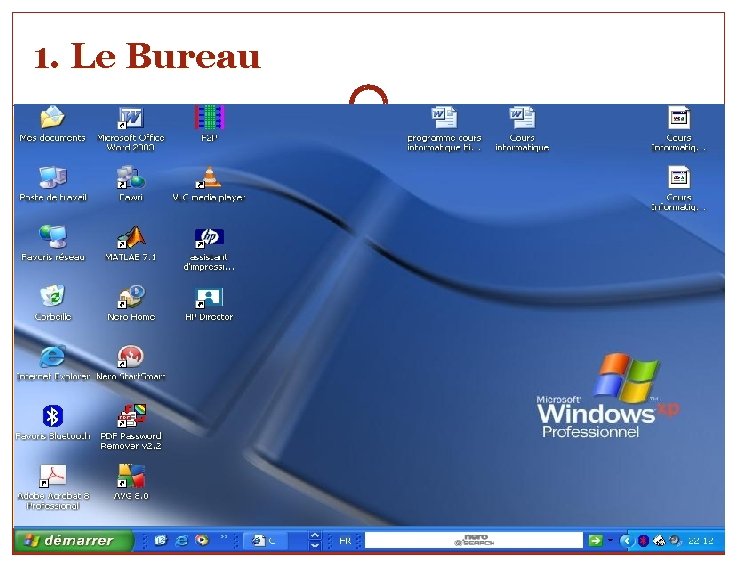
1. Le Bureau est le fond de l’écran sur lequel vous placez des objets et des dossiers ( stocker des fichiers, des dossiers, des raccourcis…).

2. La fenêtre Toutes les applications et les programmes s’exécutent dans un cadre appelé fenêtre (Windows) d’où le nom attribué au système.
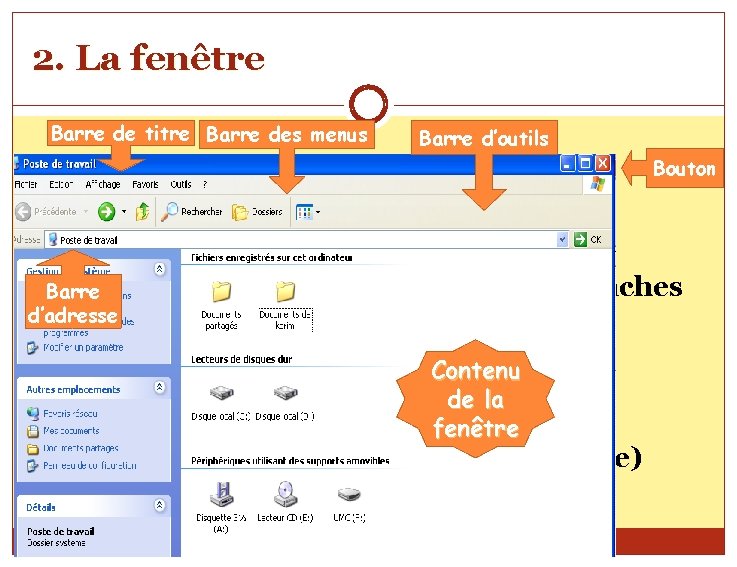
2. La fenêtre Barre de titre Barre des menus Barre d’outils Bouton Barreréduit d’adresse la fenêtre dans la barre des tâches affiche la fenêtre en plein écran Contenu de la affiche en taille prédéfinie fenêtre ferme la fenêtre (donc le programme)
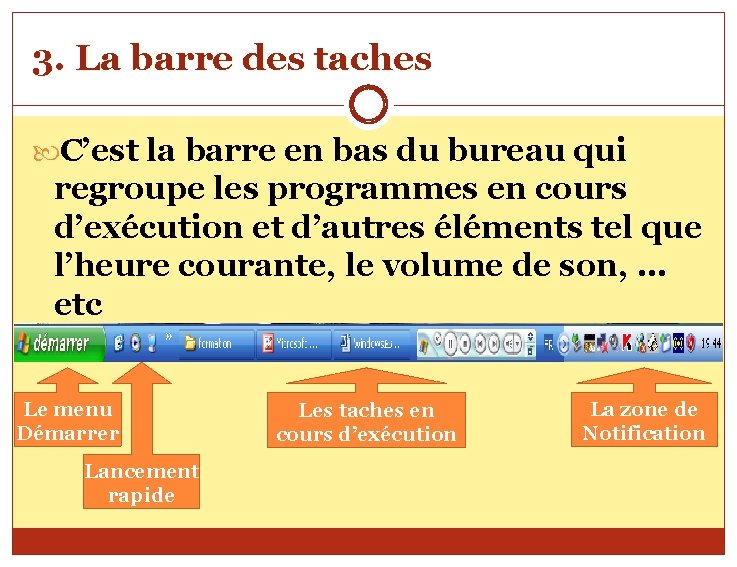
3. La barre des taches C’est la barre en bas du bureau qui regroupe les programmes en cours d’exécution et d’autres éléments tel que l’heure courante, le volume de son, … etc Le menu Démarrer Lancement rapide Les taches en cours d’exécution La zone de Notification
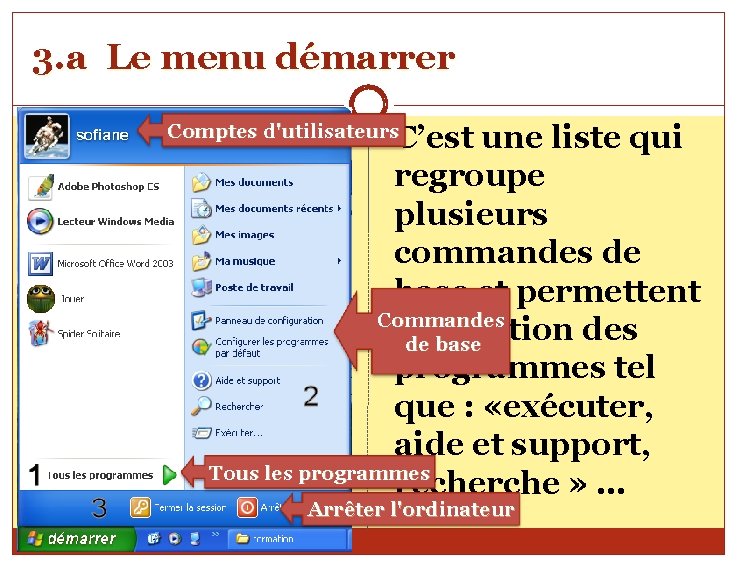
3. a Le menu démarrer C’est une liste qui regroupe plusieurs commandes de base et permettent Commandes l’exécution des de base programmes tel que : «exécuter, aide et support, Tous les programmes recherche » … Comptes d'utilisateurs Arrêter l'ordinateur

4. Les icônes Une icônes est une représentation graphique d’un programme, un dossier ou un disque l’on place généralement sur le bureau et dont l’objectif est l’exécution rapide. les icônes système Ce sont des raccourcis vers des applications système.
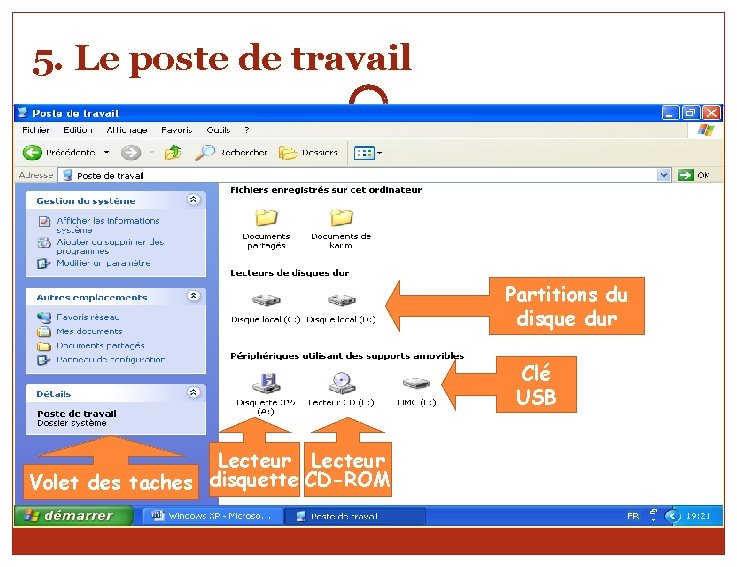
5. Le poste de travail Permet d’accéder aux différentes parties du PC tel que le disque dur qui est souvent divisé en plusieurs partitions, le lecteur de disquette, le du lecteur de CD, les clés USB, Partitions le panneau disque dur de configuration … Clé USB Lecteur Volet des taches disquette CD-ROM

6. Les programme accessoires Le système d’exploitation fournis à l’utilisateur quelques programmes afin d’enrichir son environnement et lui permettre de réaliser les différentes taches tel que la saisie des textes, les calculs, les dessins, les divertissements multimédia, … etc. ces programmes s’appellent : Accessoire.

6. 1 Le programme « Bloc-notes » Il permet de créer ou d’ouvrir des Accessoires fichiers texte ou l’on peut saisir des informations ou des notes tel que les numéros de téléphone, les adresse Internet et e-mail. Tous … les programmes etc. Bloc-notes

6. 2 Programme de Dessin « Paint » C’est un programme permettant de réaliser dessins ou de modifier des images etc. Accessoires Tous les programmes Paint

6. 3 Programme «calculatrice» permettant de réaliser des calculs simples (calculatrice standard) et complexes (calculatrice scientifique). Accessoires Tous les programmes calculatrice

7. Les dossiers Au niveau de chaque disque on peut créer des zones de stockage appelées DOSSIERS où on peut organiser tout type d’information. il faut noter qu’un dossier peut contenir plusieurs sous dossiers.
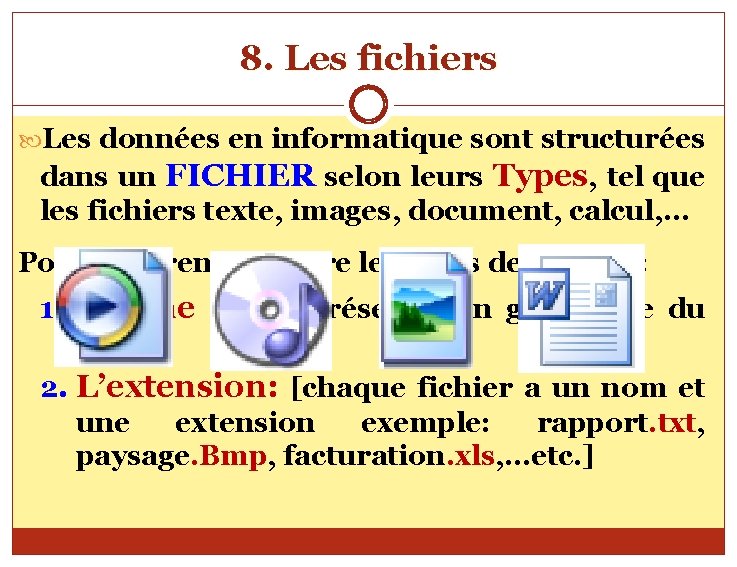
8. Les fichiers Les données en informatique sont structurées dans un FICHIER selon leurs Types, tel que les fichiers texte, images, document, calcul, … Pour différencier entre les types de fichiers: 1. L’icône : la représentation graphique du fichier 2. L’extension: [chaque fichier a un nom et une extension exemple: rapport. txt, paysage. Bmp, facturation. xls, …etc. ]

8. Les fichiers Le tableau ci–dessous montre quelques types de fichiers et leurs extensions : Type de fichier Extension Image Bmp, JPEG, PNG, … Document Doc, TXT, RTF, … Son MP 3, RM, RAM, … vidéo AVI, MPEG, 3 GP… Icône Attribuée
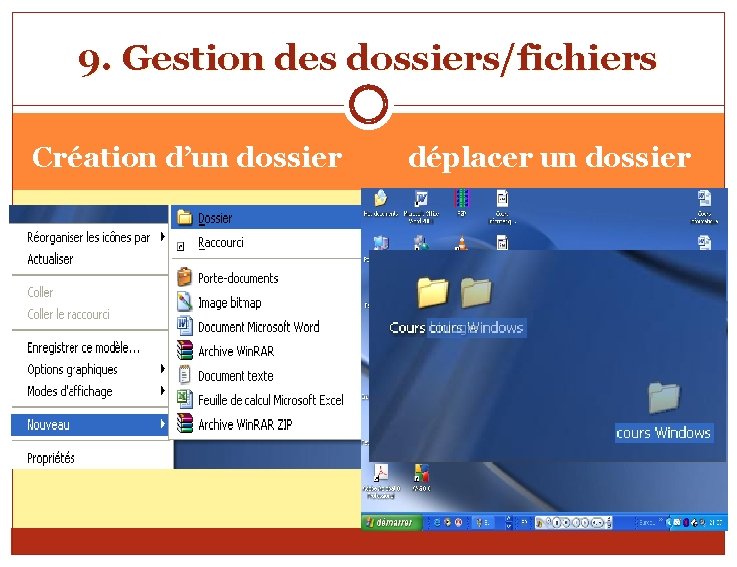
9. Gestion des dossiers/fichiers Création d’un dossier Création d'un dossier à l'aide du menu contextuel sur le bureau déplacer un dossier Déplacer un dossier à l'aide de: tirer/ glisser
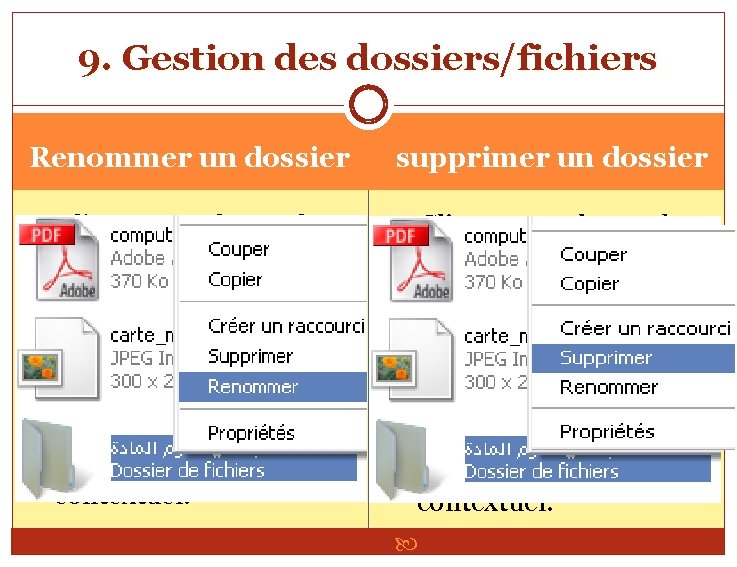
9. Gestion des dossiers/fichiers Renommer un dossier supprimer un dossier Cliquez avec la touche droite de la souris sur le fichier ou le dossier que vous désirez renommer. Sélectionnez la commande renommer dans le menu contextuel. droite de la souris sur le fichier ou le dossier que vous désirez supprimer. Sélectionnez la commande supprimer dans le menu contextuel.

9. Gestion des dossiers/fichiers Copier un Dossier /fichier Cliquez sur le fichier ou dossier avec le bouton droite Puis sélectionnez Copier Coller le Dossier /fichier Passez au dossier de destination. Pour copier le fichier vers cet emplacement, sélectionnez la commande coller dans le menu contextuel.
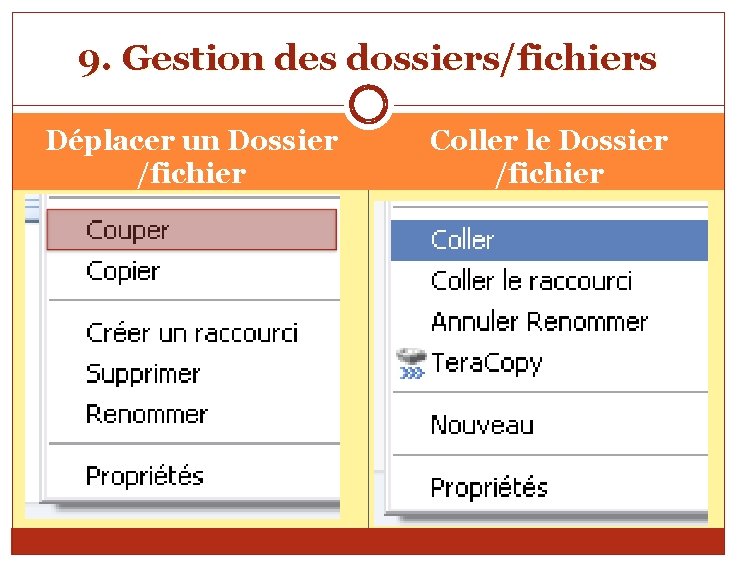
9. Gestion des dossiers/fichiers Déplacer un Dossier /fichier Coller le Dossier /fichier marquez le fichier Passez au dossier que vous désirez déplacer. Sélectionnez la commande couper dans le menu contextuel de destination. Pour deplacer le fichier vers cet emplacement, sélectionnez la commande coller dans le menu contextuel.
 Quest ce quun cluster
Quest ce quun cluster Oleon intestin
Oleon intestin Healthcare hrm systme market
Healthcare hrm systme market Schema intestin
Schema intestin Casta systme
Casta systme Systme solaire
Systme solaire Metric systme
Metric systme Introduction sur le système solaire
Introduction sur le système solaire Teamraiser training
Teamraiser training Systme solaire
Systme solaire Metric systme
Metric systme Griffelbeen
Griffelbeen Hyposialorrhée
Hyposialorrhée Digestion chimique
Digestion chimique Skidded heat systme
Skidded heat systme Windows identity foundation windows 10
Windows identity foundation windows 10 Movie maker 2012
Movie maker 2012 Windows driver kit windows 7
Windows driver kit windows 7 Upgrade windows 7 to windows 10
Upgrade windows 7 to windows 10 Trim video windows live movie maker
Trim video windows live movie maker Ipseq
Ipseq Herramientas de movie maker
Herramientas de movie maker Virtualbox windows xp download
Virtualbox windows xp download Windows media player 9
Windows media player 9 Windows 10 xp mode
Windows 10 xp mode Window media player skin
Window media player skin Nokia lumia 920 windows 10
Nokia lumia 920 windows 10 Windows live mail xp
Windows live mail xp Intrusion fantasy
Intrusion fantasy